「ミュージック」アプリから楽曲を削除する
「ミュージック」アプリから楽曲を選択すれば、iPhoneにある楽曲を手動で削除できる。
「削除」には「ダウンロードを削除」と「ライブラリから削除」の2種類がある。
「ダウンロードを削除」は、iPhoneにダウンロードした楽曲を削除することで、「ライブラリを削除」は、その人のApple IDに紐づく楽曲ライブラリから削除することだ。
「iTunes in the iCloud」や「Apple Music」を使用している人は、iCloudに楽曲が保存されているので、iPhoneにダウンロードした楽曲を削除しても再度ダウンロードできる。
問題はライブラリから削除した場合。自分でリッピングした楽曲は復活できないが、iTunesで購入した楽曲は復活できる。ただその復活方法は、ややこしい。
意外と分かりづらい削除した楽曲を復活させる方法を記します。
ライブラリから削除方法
- 「ミュージック」アプリから楽曲を選択
- 右下の「…」をタップ→「削除」→「ライブラリから削除」



削除した楽曲を復活させる方法(iOSの場合)
iTunes Storeで購入した楽曲はライブラリから削除しても復活することができる。ただし、「ミュージック」アプリから再ダウンロードすることはできない。削除した楽曲は「ミュージック」アプリから非表示になるからだ。「iTunes Store」で「非表示」を変える必要がある。
- アプリ「iTunes Store」を開く

-
右下の「…その他」をタップ
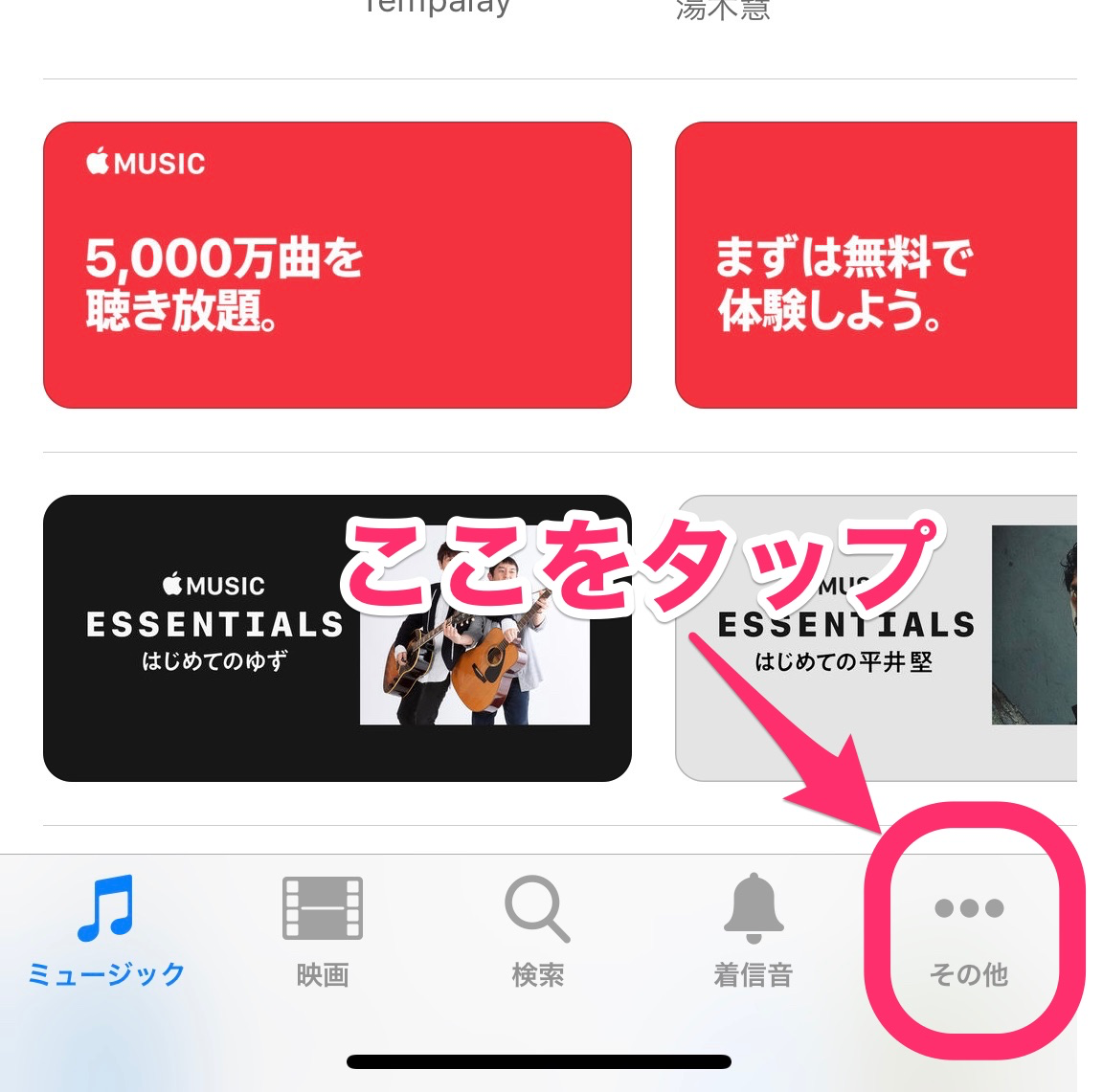
- スクロールして一番下にある「Apple ID」→「Apple IDを表示」をタップし、Apple IDのパスワードを入力



- スクロールして「iTUNES IN THE CLOUD」(なんで大文字?)の「非表示の購入済みアイテム」をタップ

- 「ミュージック」→「歌手名」→「楽曲」の雲のアイコンをタップすればダウンロードできる



削除した楽曲を復活させる方法(Macの場合)
なぜかややこしい楽曲の復活方法。「非表示」になっているのがポイント。Macで行う場合は「iTunes」から同じように非表示を解除する必要がある。
- iTunesを開き、「ストア」を選択、右側の「アカウント」をクリック(「購入済み」ではない)

-
「iTunes in the iCloud」内の「非表示の購入済みアイテム」の「管理」をクリック

-
「表示する」をクリック

-
「ストア」に戻って、今度は「購入済み」をクリック

-
さきほど「非表示」から「表示」にした楽曲が復活しているので、クリックしてダウンロードする

いつのまにか非表示にしている場合も・・・
削除したつもりはなくても、誤動作などでいつのまにか非表示になっている場合もある。「購入済み」にも表示されないので、なかなか気づきにくい。
非表示になっていないか、たまにチェックすると良いかもしれない。